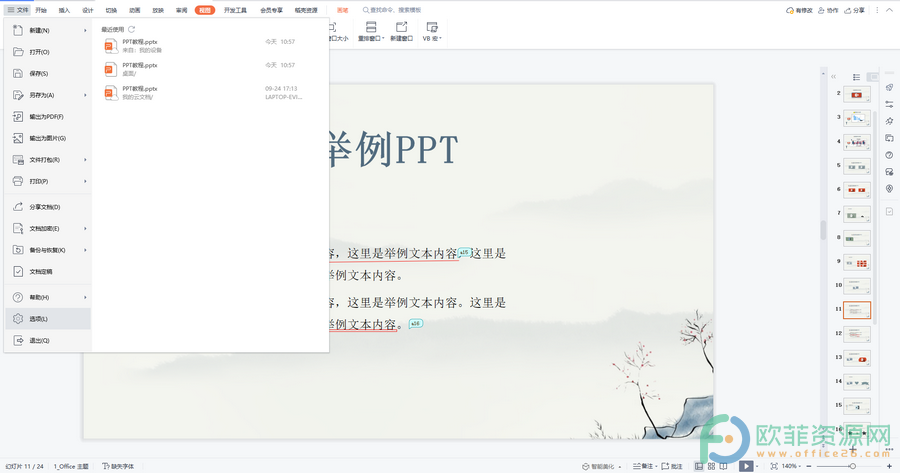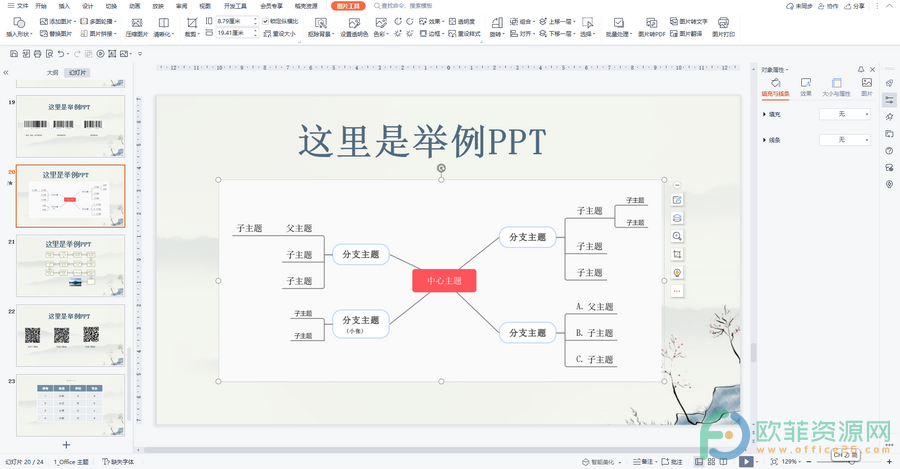WPS演示怎么制作直角双向箭头图形教学分享。有用户在制作PPT的时候,想要去制作一个直角形状的双向箭头。那么如何去快速的得到这个图形呢?其实在软件中有为大家提供了图形库,可以直接在里面去获取各种图形,来看看如何找到这个直角箭头的方法吧。
操作教学
1、打开WPS演示软件,进入WPS演示操作界面,如图所示:

2、在此界面中找到插入选项,如图所示:
WPS文档背景颜色如何修改操作教学
WPS文档背景颜色如何修改操作教学。有用户将自己的WPS文字软件背景颜色替换成了绿色的,想要将它恢复成为白色的时候,忘记如何去修改的方法了,那么文档的背景要怎么去修改呢?一起来看看详细的操作方法分享吧。

3、单击“插入选项”在其编辑工具区域找到形状选项,如图所示:

4、单击形状选项,在其子级菜单中找到箭头摘要选项,如图所示:

5、在箭头摘要选项中找到直角双向箭头选项,如图所示:

6、点击我们选择的选项,在编辑输入区拖动鼠标左键输入形状,如图所示:

WPS文字软件怎么快速进行文档目录制作教学分享
WPS文字软件怎么快速进行文档目录制作教学分享。如果我们在制作文档的时候,创建了很多的文字页数,这个时候就可以去建立一个文档目录,这样用户可以更方便的找到自己需要的内容在哪一页。那么目录要怎么去创建,一起来看看建立的详细方法分享吧。